老司机为您win10系统无法创建还原点的技巧
发布日期:2019-09-29 作者:win10笔记本之家 来源:http://www.win10bjb.com
win10无法创建还原点的解决方法:
1、首先点击“开始”菜单,打开“控制面板”,选择“系统和安全”;
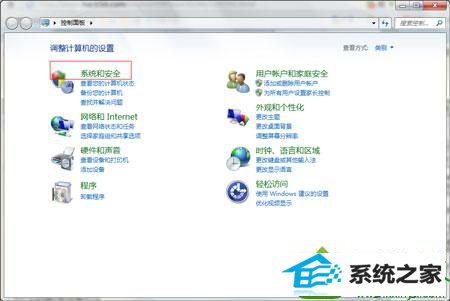
2、再点击“系统”,在弹出的“系统属性”中切换到“系统保护”选项卡;
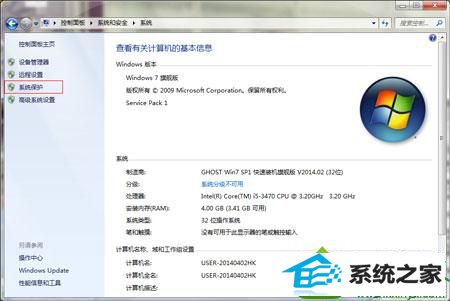
3、在“保护设置”下方“可用驱动器”中选择系统盘符,通常为第一个盘符C盘或“sYsTEM_dRV”,然后点击“配置(d)”-“还原系统设置和以前版本的文件”-确定;
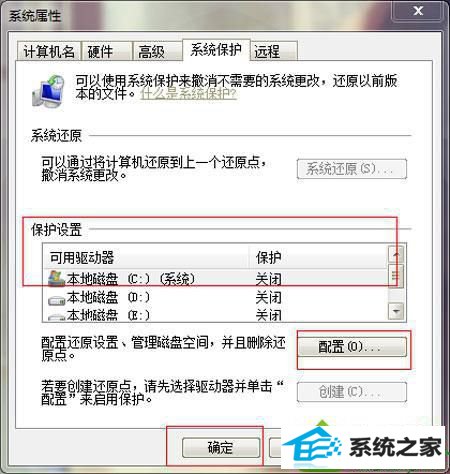
4、再回到“系统保护”选项卡中,点击系统文件所在的盘符C盘或“sYsTEM_dRV”,点击下方的“创建”,创建一个当前时间的还原点后,点击确定退出。
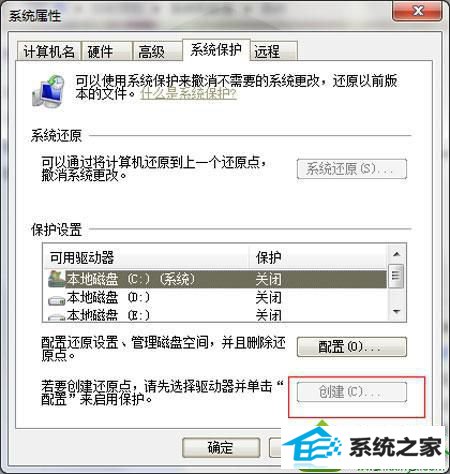
在win10系统下无法创建还原点的问题多半是由于没有对系统文件所在的C盘设置系统还原功能引起的,用户要想成功创建,就要自己手动来进行操作了。
栏目专题推荐
系统下载推荐
- 1雨林木风Win10 完美中秋国庆版 2020.10(32位)
- 2萝卜家园Ghost Win7 32位 经典装机版 2021.05
- 3番茄花园Win7 32位 完整2021元旦装机版
- 4萝卜家园Win10 极速装机版 2021.01(32位)
- 5系统之家Ghost Win10 32位 经典装机版 2020.10
- 6番茄花园Win7 标准装机版 2021.02(64位)
- 7萝卜家园Win10 64位 极速2021五一装机版
- 8深度技术Ghost WinXP 极速装机版 2020.11
- 9雨林木风Windows10 32位 免费装机版 2020.10
- 10电脑公司Windows xp 增强装机版 2020.10
系统教程推荐
- 1手把手帮你win10系统删除虚拟机操作系统的步骤
- 2技术编辑帮你win10系统打开CMd命令提示“不是内部或者外部命令”的问
- 3win7系统电脑开启wiFi网络分享的办法介绍
- 4win8.1系统升级win7出现modern setup host已经停止工作的具体方
- 5win10系统提示无法载入rivatuner64.sys的恢复步骤
- 6win10系统驱动程序签名强制禁用的修复办法
- 7快速处理win10系统彻底卸载Visual studio 2015的问题
- 8笔者研习win10系统qq游戏大厅登陆不上的步骤
- 9win10系统搜狗输入法打字时选框卡顿的处理教程
- 10笔者练习win8系统玩cf穿越火线时出现闪屏的方案
- 11win10系统wlan autoconfig服务无法启动提示错误1747的修复技巧
- 12大神还原win10系统开机提示windows检测到一个硬盘问题的教程
- 13技术员恢复win10系统迅雷无法边下载变播放出现0xFFFFFFEB(-21)错误的
- 14大神练习win10系统笔记本电脑图片文件无法显示预览的方法
- 15win7系统下冰封王座怎么全屏显示
